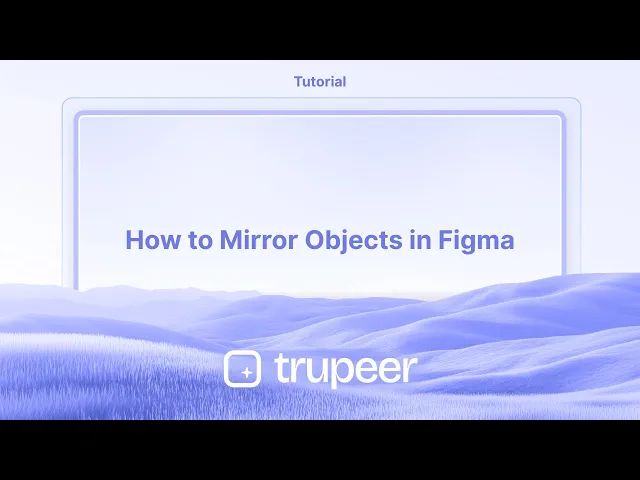
Tutoriales
Cómo reflejar objetos en Figma
Aprende a reflejar objetos en Figma utilizando herramientas de voltear, guías inteligentes y atajos de teclado. Una guía rápida para reflejar diseños de forma horizontal o vertical con precisión.



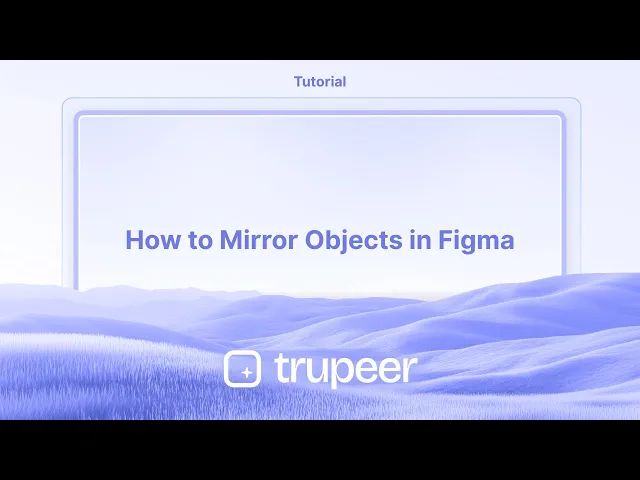
Pasos Detallados:
Descargar e Instalar: Descarga la aplicación de Figma Mirror de la tienda de aplicaciones de tu dispositivo (Google Play Store o Apple App Store) o visita figma.com/mirror en tu navegador móvil.
Iniciar sesión: Abre la aplicación Figma Mirror e inicia sesión utilizando la misma cuenta de Figma que usas en la aplicación de escritorio o el navegador.
Abrir el Diseño: Abre el archivo de Figma deseado en la aplicación de escritorio o el navegador.
Seleccionar un Marco: Elige el marco de nivel superior que deseas reflejar en tu dispositivo móvil.
Comenzar a Reflejar: En la aplicación Figma Mirror , toca el botón "Comenzar a Reflejar" (o similar, dependiendo de la versión de la aplicación).
Ver e Interactuar: Tu marco seleccionado se mostrará en tu dispositivo móvil, y podrás interactuar con él como si fuera un prototipo.
Guía Paso a Paso: Cómo Reflejar Objetos en Figma
Paso 1
Para comenzar, asegúrate de tener el objeto seleccionado que deseas reflejar.

Paso 2
A continuación, localiza el menú de acciones en tu interfaz de Figma y haz clic en él.

Paso 3
En la consola de búsqueda, escribe 'mirror' para encontrar la opción de reflejar.

Paso 4
Después de localizar la opción 'mirror', haz clic en ella.

Paso 5
Dentro del popup, elige la dirección que prefieres para reflejar: ya sea horizontal o vertical.

Paso 6
Gracias por completar el proceso.

Consejos Profesionales para Reflejar Objetos en Figma
Seleccionar el objeto
Haz clic en la forma, icono o grupo que deseas reflejar. Asegúrate de que todo el elemento esté seleccionado antes de aplicar cualquier transformación.Abrir la herramienta de escala
Utiliza el atajo “K” en tu teclado para activar la herramienta de Escala, o selecciónala desde la barra de herramientas superior.Reflejar horizontalmente usando ancho negativo
Con la herramienta de Escala activa, arrastra el borde izquierdo o derecho del objeto mientras mantienes presionada la tecla Shift. Ingresa un valor negativo para el ancho en el panel de propiedades (por ejemplo, -100%) para voltearlo horizontalmente.Reflejar verticalmente usando altura negativa
Para reflejar verticalmente, arrastra el borde superior o inferior del objeto mientras utilizas la herramienta de Escala. Ingresa un valor negativo para la altura (por ejemplo, -100%) en el panel de propiedades.Usar atajos de teclado para un rápido volteo
También puedes reflejar usando atajos de teclado:
Voltear Horizontal: Clic derecho → Voltear Horizontal
Voltear Vertical: Clic derecho → Voltear Vertical
Errores Comunes y Cómo Evitarlos
Voltear en lugar de rotar
Reflejar y rotar no son lo mismo. Asegúrate de reflejar el objeto usando el método correcto, no rotándolo 180 grados.Pérdida de alineación del objeto
Reflejar puede cambiar la posición de un objeto. Usa herramientas de alineación o reposiciona manualmente el objeto después de voltear.Problemas de agrupación
Si estás reflejando un objeto agrupado, asegúrate de que todos los elementos internos se reflejen como se espera. Desagrupa y prueba si es necesario.Texto reflejando incorrectamente
Cuando volteas una capa de texto, puede volverse ilegible. Considera convertirlo a contornos si necesitas una apariencia reflejada.Rompiendo componentes
Voltear un componente puede cambiar su comportamiento. Prueba los componentes reflejados a fondo antes de usarlos en un diseño más grande.
Preguntas Frecuentes sobre el Espejado de Objetos en Figma
¿Cómo reflejo un objeto en Figma?
Selecciona el objeto, usa la herramienta de Escala (K), e ingresa un ancho o altura negativa para voltear horizontal o verticalmente.¿Puedo reflejar varios objetos a la vez?
Sí, agrupa los objetos primero, luego reflejalos juntos usando las opciones de Voltear o la herramienta de Escala.¿Hay un atajo para voltear en Figma?
Sí, haz clic derecho en el objeto y elige “Voltear Horizontal” o “Voltear Vertical” en el menú.¿Reflejar afectará la legibilidad del texto?
Sí, voltear texto puede hacerlo ilegible. Convierte el texto a contornos si es necesario para el reflejo visual.¿Puedo reflejar objetos dentro de un componente?
Sí, pero asegúrate de que el reflejo no interfiera con el comportamiento esperado del componente o la estructura de diseño automático.¿Cómo grabar la pantalla en mac?
Para grabar la pantalla en un Mac, puedes usar Trupeer AI. Te permite capturar toda la pantalla y proporciona capacidades de IA como agregar avatares de IA, añadir narración, añadir zoom in y out en el video. Con la función de traducción de video de trupeer, puedes traducir el video a más de 30 idiomas.¿Cómo agregar un avatar de IA a la grabación de pantalla?
Para agregar un avatar de IA a una grabación de pantalla, necesitarás usar una herramienta de grabación de pantalla de IA. Trupeer AI es una herramienta de grabación de pantalla de IA, que te ayuda a crear videos con múltiples avatares, también te ayuda a crear tu propio avatar para el video.¿Cómo grabar la pantalla en Windows?
Para grabar la pantalla en Windows, puedes usar la barra de juegos incorporada (Windows + G) o herramientas avanzadas de IA como Trupeer AI para características más avanzadas como avatares de IA, narración, traducción, etc.¿Cómo agregar narración al video?
Para agregar narración a videos, descarga la extensión de chrome de trupeer ai. Una vez registrado, sube tu video con audio, elige la narración deseada de trupeer y exporta tu video editado.¿Cómo hago zoom en una grabación de pantalla?
Para hacer zoom durante una grabación de pantalla, usa los efectos de zoom en Trupeer AI que te permiten hacer zoom in y out en momentos específicos, mejorando el impacto visual de tu contenido de video.
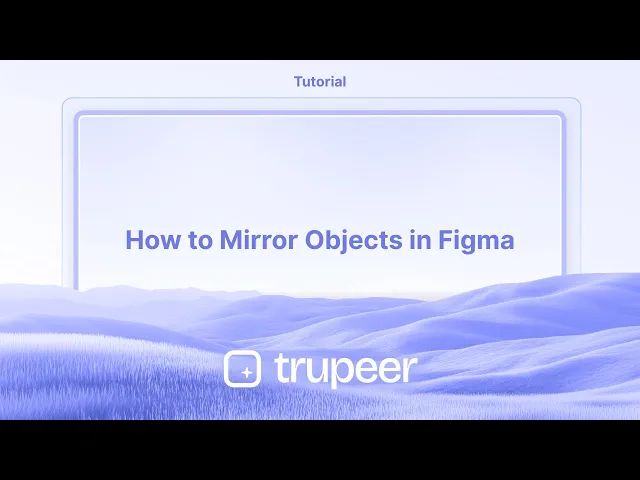
Pasos Detallados:
Descargar e Instalar: Descarga la aplicación de Figma Mirror de la tienda de aplicaciones de tu dispositivo (Google Play Store o Apple App Store) o visita figma.com/mirror en tu navegador móvil.
Iniciar sesión: Abre la aplicación Figma Mirror e inicia sesión utilizando la misma cuenta de Figma que usas en la aplicación de escritorio o el navegador.
Abrir el Diseño: Abre el archivo de Figma deseado en la aplicación de escritorio o el navegador.
Seleccionar un Marco: Elige el marco de nivel superior que deseas reflejar en tu dispositivo móvil.
Comenzar a Reflejar: En la aplicación Figma Mirror , toca el botón "Comenzar a Reflejar" (o similar, dependiendo de la versión de la aplicación).
Ver e Interactuar: Tu marco seleccionado se mostrará en tu dispositivo móvil, y podrás interactuar con él como si fuera un prototipo.
Guía Paso a Paso: Cómo Reflejar Objetos en Figma
Paso 1
Para comenzar, asegúrate de tener el objeto seleccionado que deseas reflejar.

Paso 2
A continuación, localiza el menú de acciones en tu interfaz de Figma y haz clic en él.

Paso 3
En la consola de búsqueda, escribe 'mirror' para encontrar la opción de reflejar.

Paso 4
Después de localizar la opción 'mirror', haz clic en ella.

Paso 5
Dentro del popup, elige la dirección que prefieres para reflejar: ya sea horizontal o vertical.

Paso 6
Gracias por completar el proceso.

Consejos Profesionales para Reflejar Objetos en Figma
Seleccionar el objeto
Haz clic en la forma, icono o grupo que deseas reflejar. Asegúrate de que todo el elemento esté seleccionado antes de aplicar cualquier transformación.Abrir la herramienta de escala
Utiliza el atajo “K” en tu teclado para activar la herramienta de Escala, o selecciónala desde la barra de herramientas superior.Reflejar horizontalmente usando ancho negativo
Con la herramienta de Escala activa, arrastra el borde izquierdo o derecho del objeto mientras mantienes presionada la tecla Shift. Ingresa un valor negativo para el ancho en el panel de propiedades (por ejemplo, -100%) para voltearlo horizontalmente.Reflejar verticalmente usando altura negativa
Para reflejar verticalmente, arrastra el borde superior o inferior del objeto mientras utilizas la herramienta de Escala. Ingresa un valor negativo para la altura (por ejemplo, -100%) en el panel de propiedades.Usar atajos de teclado para un rápido volteo
También puedes reflejar usando atajos de teclado:
Voltear Horizontal: Clic derecho → Voltear Horizontal
Voltear Vertical: Clic derecho → Voltear Vertical
Errores Comunes y Cómo Evitarlos
Voltear en lugar de rotar
Reflejar y rotar no son lo mismo. Asegúrate de reflejar el objeto usando el método correcto, no rotándolo 180 grados.Pérdida de alineación del objeto
Reflejar puede cambiar la posición de un objeto. Usa herramientas de alineación o reposiciona manualmente el objeto después de voltear.Problemas de agrupación
Si estás reflejando un objeto agrupado, asegúrate de que todos los elementos internos se reflejen como se espera. Desagrupa y prueba si es necesario.Texto reflejando incorrectamente
Cuando volteas una capa de texto, puede volverse ilegible. Considera convertirlo a contornos si necesitas una apariencia reflejada.Rompiendo componentes
Voltear un componente puede cambiar su comportamiento. Prueba los componentes reflejados a fondo antes de usarlos en un diseño más grande.
Preguntas Frecuentes sobre el Espejado de Objetos en Figma
¿Cómo reflejo un objeto en Figma?
Selecciona el objeto, usa la herramienta de Escala (K), e ingresa un ancho o altura negativa para voltear horizontal o verticalmente.¿Puedo reflejar varios objetos a la vez?
Sí, agrupa los objetos primero, luego reflejalos juntos usando las opciones de Voltear o la herramienta de Escala.¿Hay un atajo para voltear en Figma?
Sí, haz clic derecho en el objeto y elige “Voltear Horizontal” o “Voltear Vertical” en el menú.¿Reflejar afectará la legibilidad del texto?
Sí, voltear texto puede hacerlo ilegible. Convierte el texto a contornos si es necesario para el reflejo visual.¿Puedo reflejar objetos dentro de un componente?
Sí, pero asegúrate de que el reflejo no interfiera con el comportamiento esperado del componente o la estructura de diseño automático.¿Cómo grabar la pantalla en mac?
Para grabar la pantalla en un Mac, puedes usar Trupeer AI. Te permite capturar toda la pantalla y proporciona capacidades de IA como agregar avatares de IA, añadir narración, añadir zoom in y out en el video. Con la función de traducción de video de trupeer, puedes traducir el video a más de 30 idiomas.¿Cómo agregar un avatar de IA a la grabación de pantalla?
Para agregar un avatar de IA a una grabación de pantalla, necesitarás usar una herramienta de grabación de pantalla de IA. Trupeer AI es una herramienta de grabación de pantalla de IA, que te ayuda a crear videos con múltiples avatares, también te ayuda a crear tu propio avatar para el video.¿Cómo grabar la pantalla en Windows?
Para grabar la pantalla en Windows, puedes usar la barra de juegos incorporada (Windows + G) o herramientas avanzadas de IA como Trupeer AI para características más avanzadas como avatares de IA, narración, traducción, etc.¿Cómo agregar narración al video?
Para agregar narración a videos, descarga la extensión de chrome de trupeer ai. Una vez registrado, sube tu video con audio, elige la narración deseada de trupeer y exporta tu video editado.¿Cómo hago zoom en una grabación de pantalla?
Para hacer zoom durante una grabación de pantalla, usa los efectos de zoom en Trupeer AI que te permiten hacer zoom in y out en momentos específicos, mejorando el impacto visual de tu contenido de video.
Start creating videos with our AI Video + Doc generator
Get Started With Trupeer
Start creating videos with our AI Video + Doc generator
Get Started With Trupeer
Start creating videos with our AI Video + Doc generator
Get Started With Trupeer
Start creating videos with our AI Video + Doc generator
Start Your Free Trial

Make Videos with AI Avatars in 30+ languages
Get Started
Experimenta la nueva y más rápida forma de crear contenido de video.
Experimenta la nueva y más rápida forma de crear contenido de video.
Experimenta la nueva y más rápida forma de crear contenido de video.
Build Killer Demos & Docs in 2 minutes
Build Killer Demos & Docs in 2 minutes
